1、打开手机,点击网易云音乐APP;

2、进入网易云音乐,点击右下角的【头像标志】;
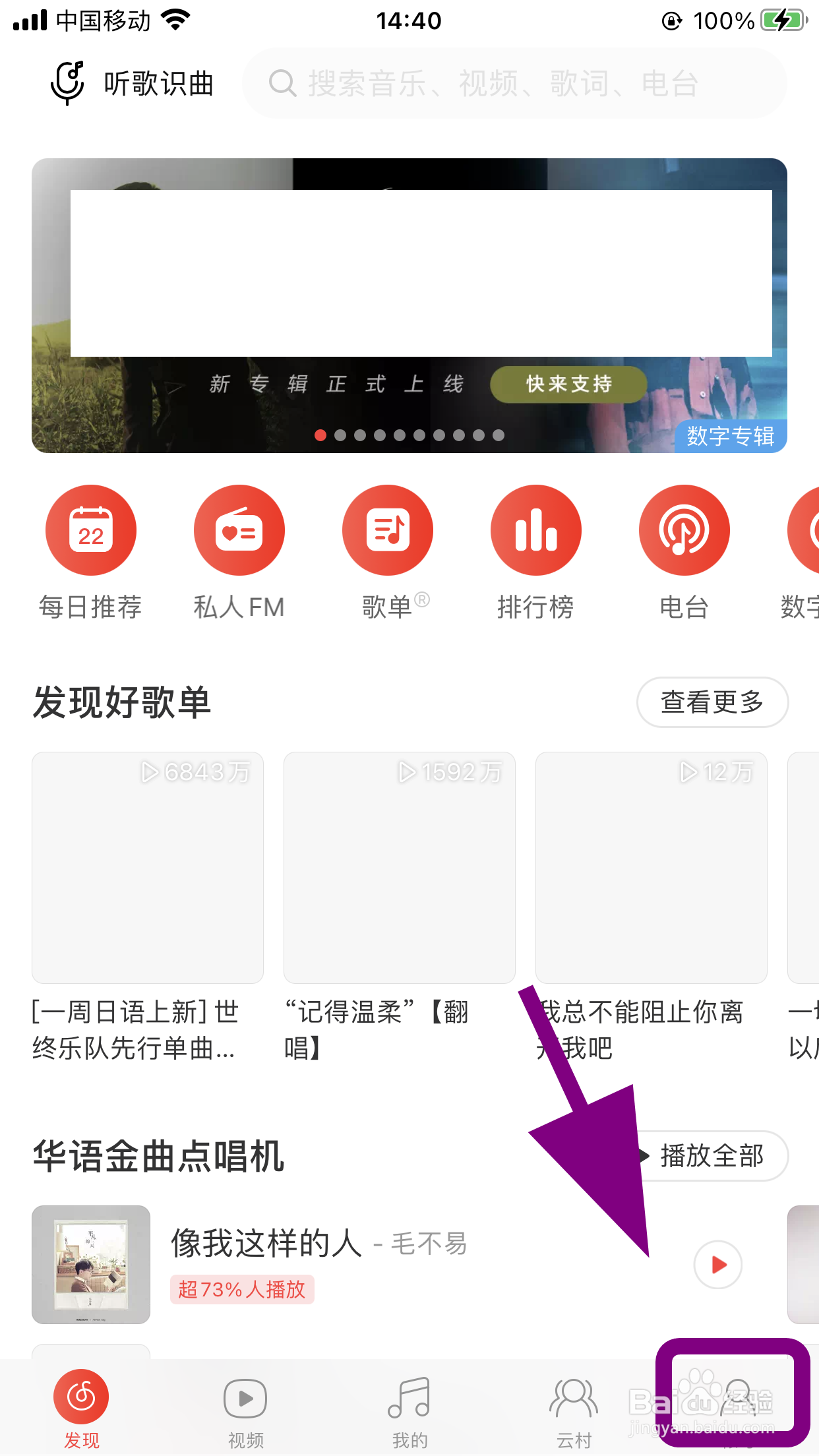
3、进入网易云音乐功能菜单,点击【设置】;

4、进入设置菜单,向上滑动手机屏幕;
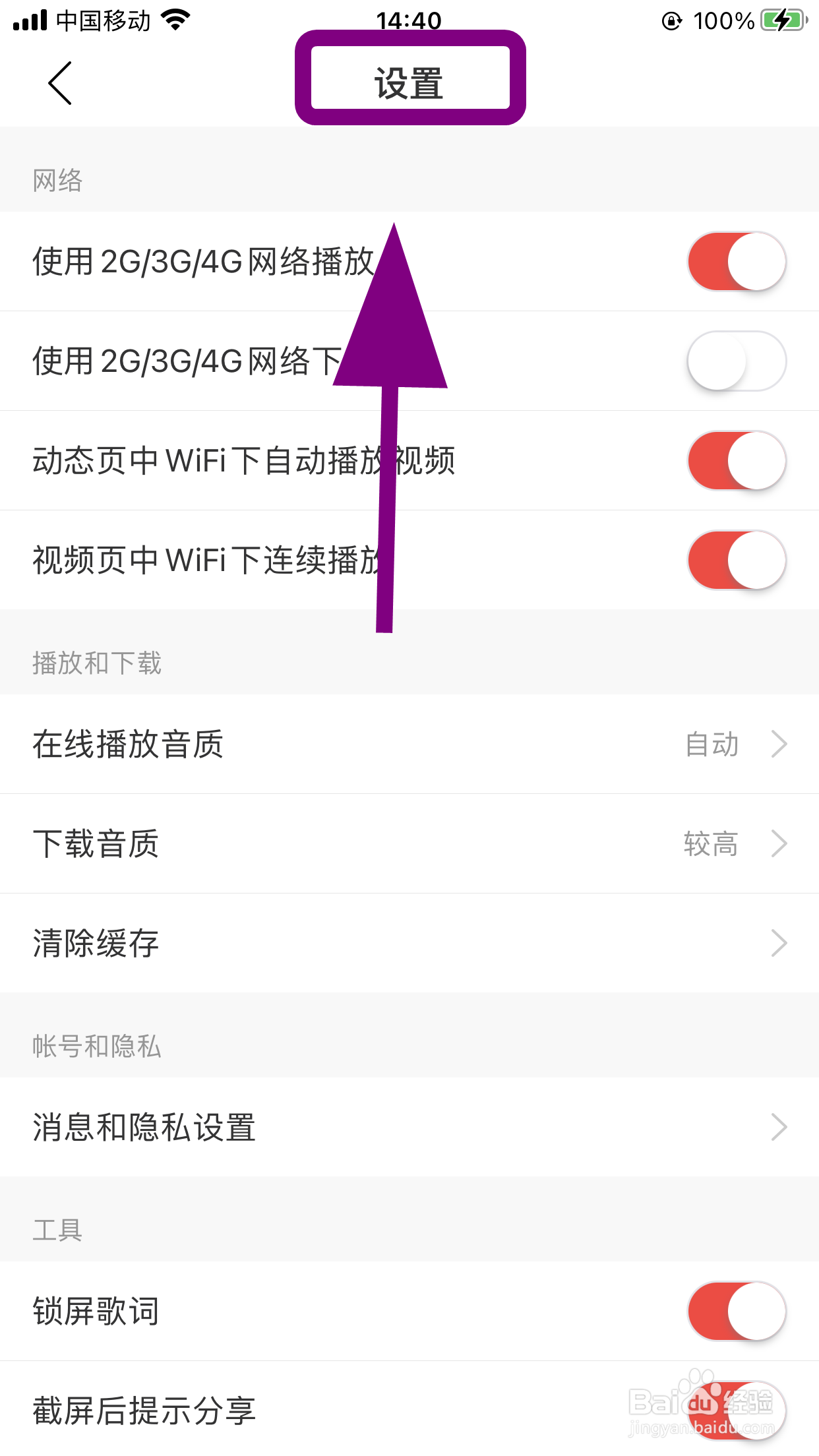
5、在设置菜单的下方找到【截屏后提示分享】功能;

6、将【截屏后提示分享功能】后边的开关【关闭】,完成,之后再截屏就不会出现强制分享的提示了,完成;
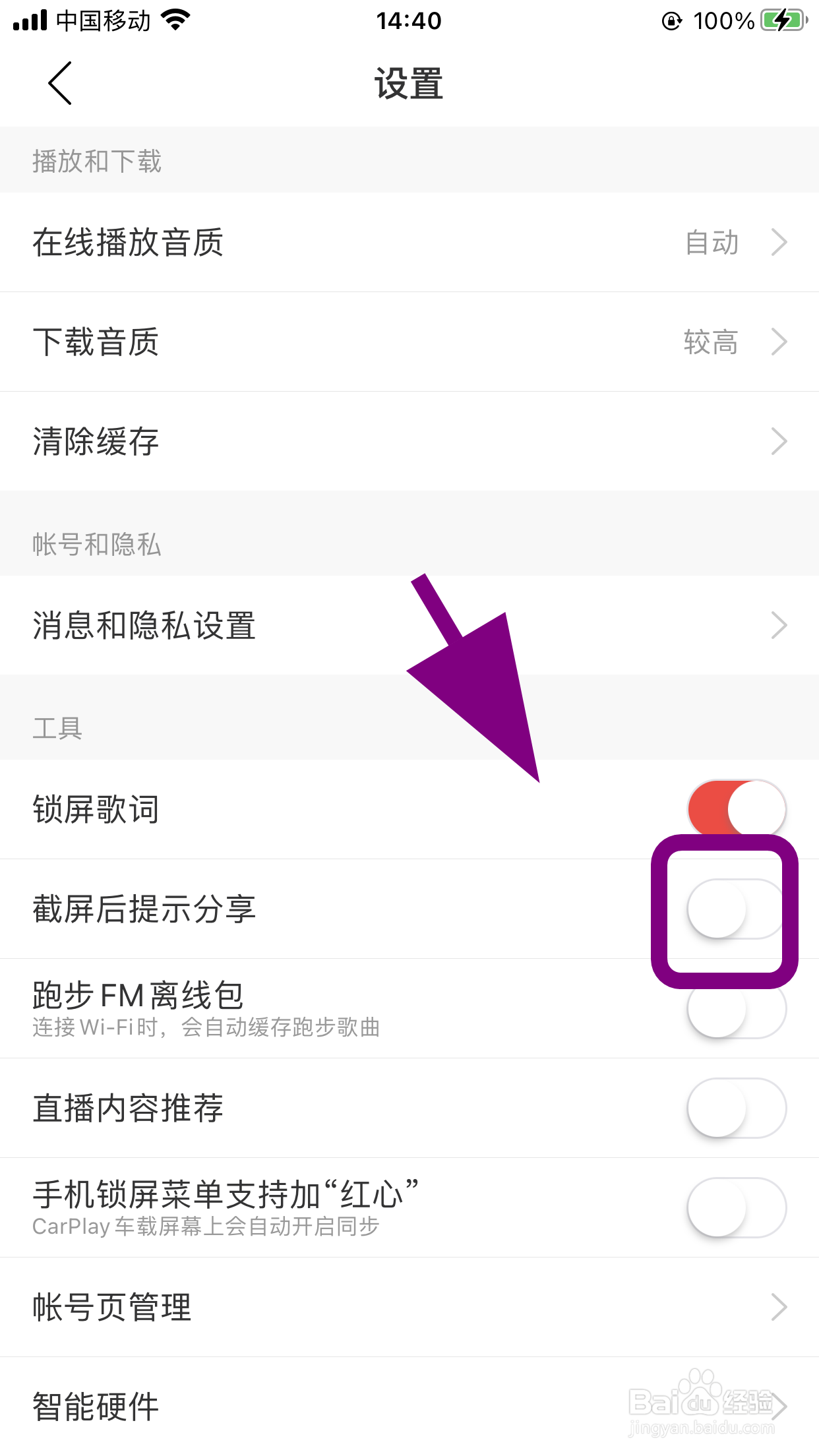
7、以上就是【网易云音乐怎么关闭截屏后提示分享,取消截屏分享】的步骤,感谢阅读。
时间:2024-10-27 01:07:01
1、打开手机,点击网易云音乐APP;

2、进入网易云音乐,点击右下角的【头像标志】;
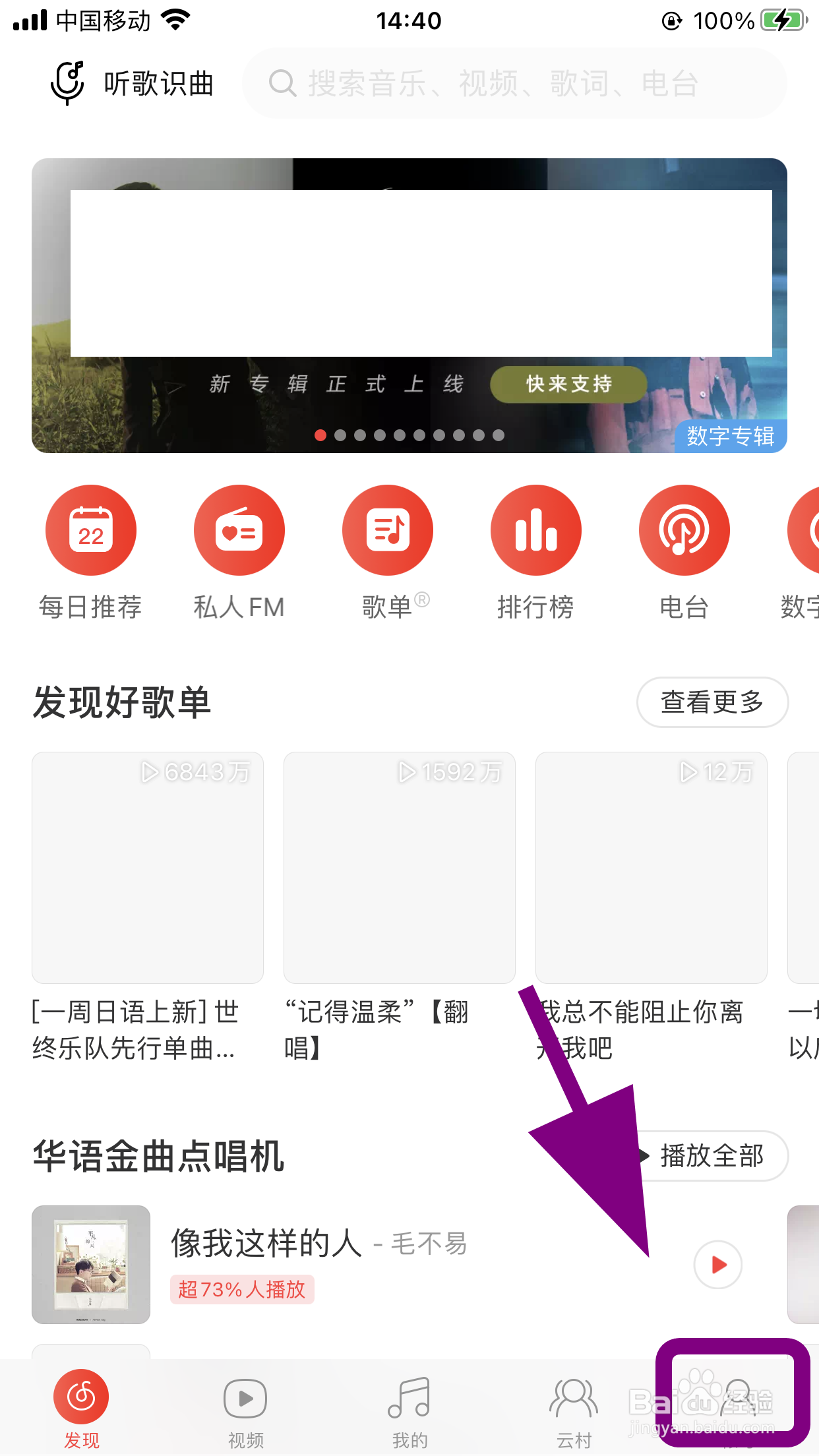
3、进入网易云音乐功能菜单,点击【设置】;

4、进入设置菜单,向上滑动手机屏幕;
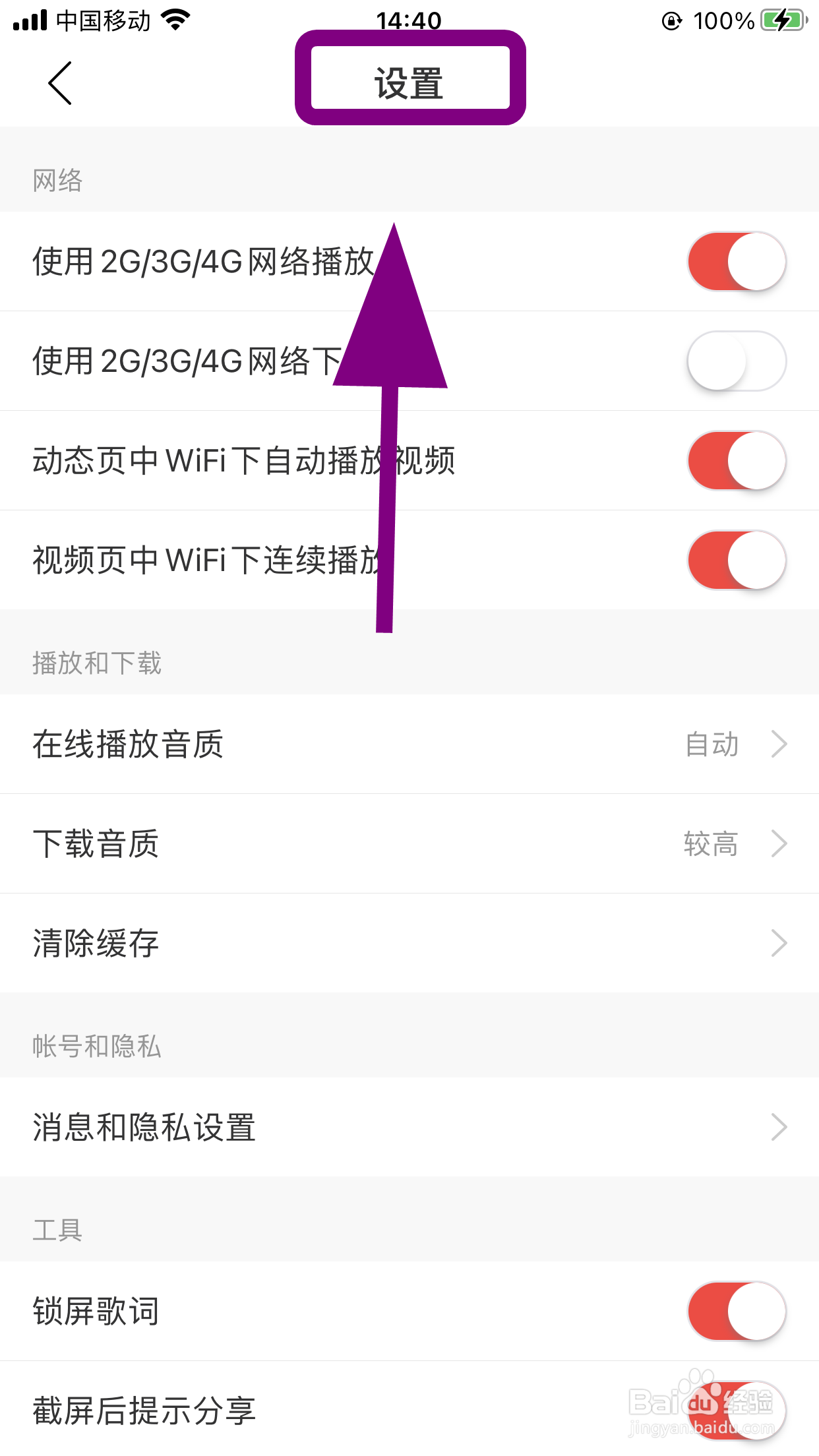
5、在设置菜单的下方找到【截屏后提示分享】功能;

6、将【截屏后提示分享功能】后边的开关【关闭】,完成,之后再截屏就不会出现强制分享的提示了,完成;
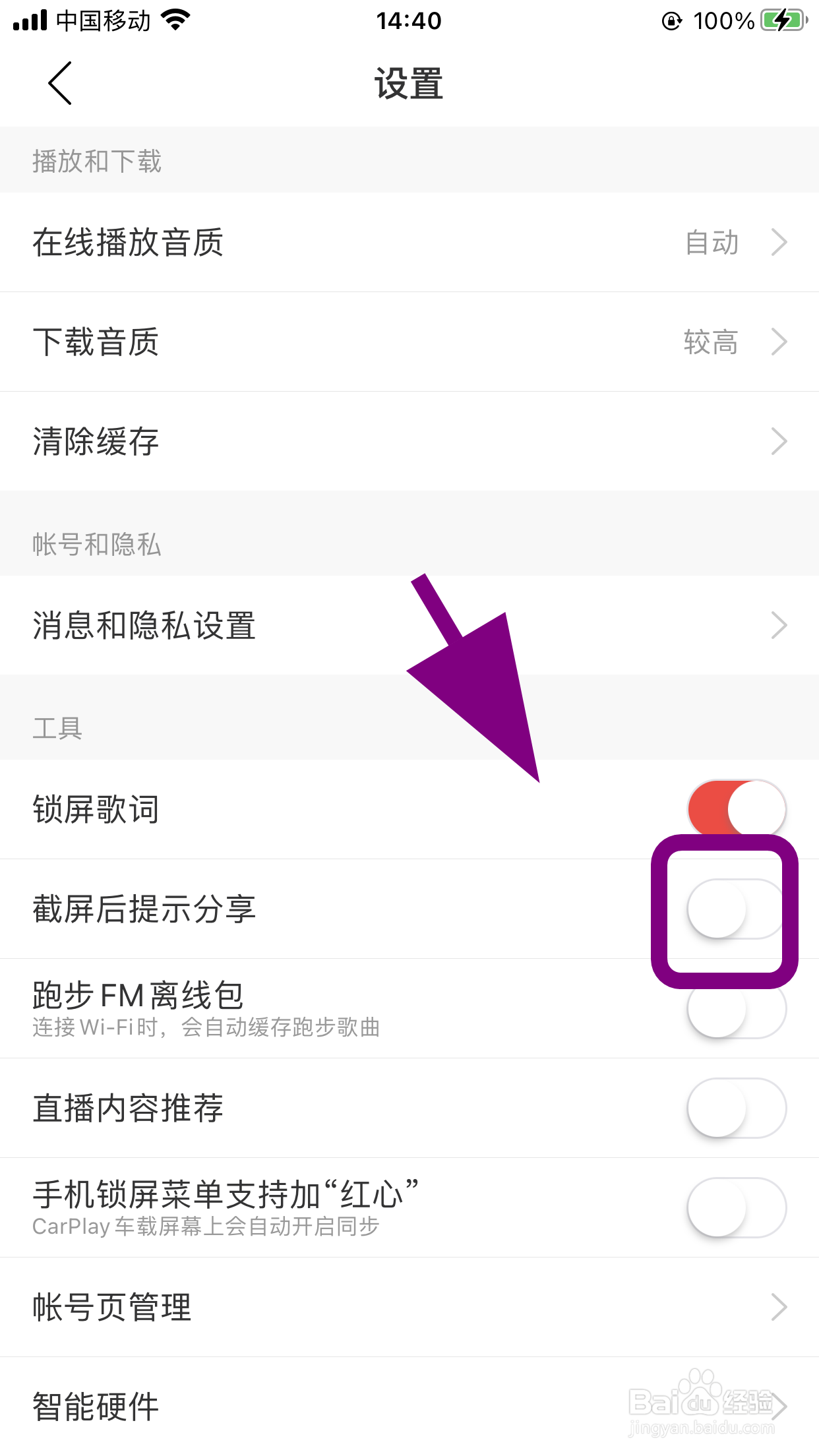
7、以上就是【网易云音乐怎么关闭截屏后提示分享,取消截屏分享】的步骤,感谢阅读。
